Управление проектом включает в себя множество движущихся частей, независимо от того, большой проект или маленький. Чтобы помочь организовать ваше следующее начинание без создания документов с нуля, ознакомьтесь с этими шаблонами управления проектами для Excel.
В этом списке есть все: от диаграмм Ганта до бюджетов и сроков. В этом списке обязательно найдется хотя бы пара шаблонов Excel, которые помогут вам следить за ходом вашего проекта.

1. Шаблон диаграммы Ганта для отслеживания дат
Диаграмма Ганта — надежный инструмент для отслеживания большинства проектов любого типа. Эта премиум-диаграмма Ганта для отслеживания дат от Microsoft дает вам все необходимое.
Выберите одну из вкладок, чтобы создать диаграмму зеленого, синего или фиолетового цвета. Затем введите задачу, исполнителя, процент выполнения, дату начала и продолжительность в днях. В правом обновлении вы увидите диаграмму Ганта, отражающую детали вашего проекта.

Вы можете выбрать маркеры этапов, которые хотите использовать, и включить их в свою диаграмму. Благодаря полосе прокрутки или функции увеличения прокрутки вверху вы можете легко перемещаться по диаграмме, сохраняя при этом таблицу задач слева.
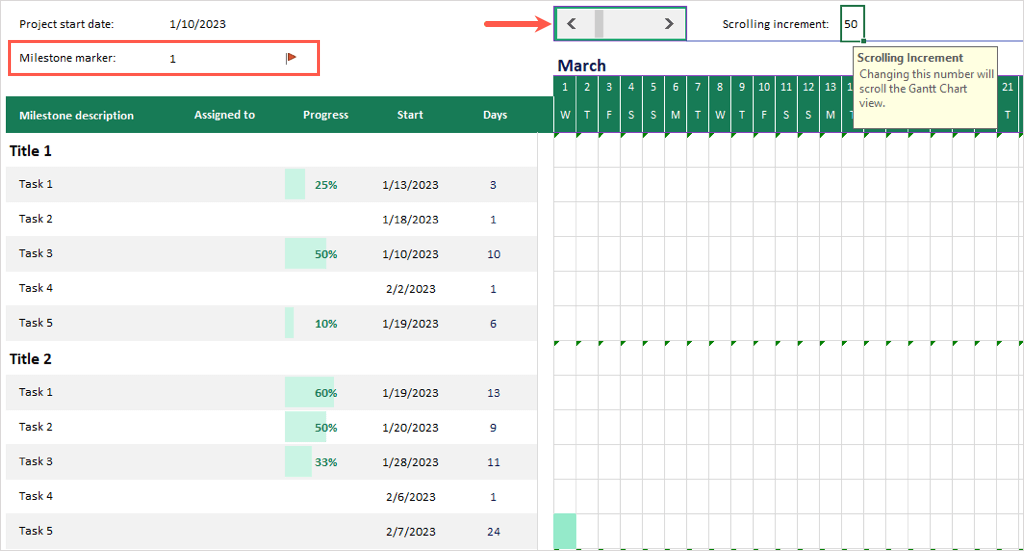
Для этого шаблона требуется подписка на Microsoft 365. Если вы ищете вариант, который можно использовать без подписки, обратите внимание на Простой шаблон диаграммы Ганта от Microsoft.
2. Шаблон плана гибкого проекта
Если вы ищете шаблон, который поможет в гибком управлении проектами, этот план проекта Agile от Смартлист идеален.
Вы увидите столбцы для задач, типов функций, ответственных лиц, сюжетных точек, дат начала и окончания, продолжительности, статусов и комментариев. Затем у вас есть строки для каждой задачи, а также спринты и флажки для задач, находящихся под угрозой.

По мере того, как вы добавляете детали и продвигаетесь по проекту, вы увидите обновленную временную диаграмму внизу, чтобы лучше видеть ход выполнения вашего проекта.
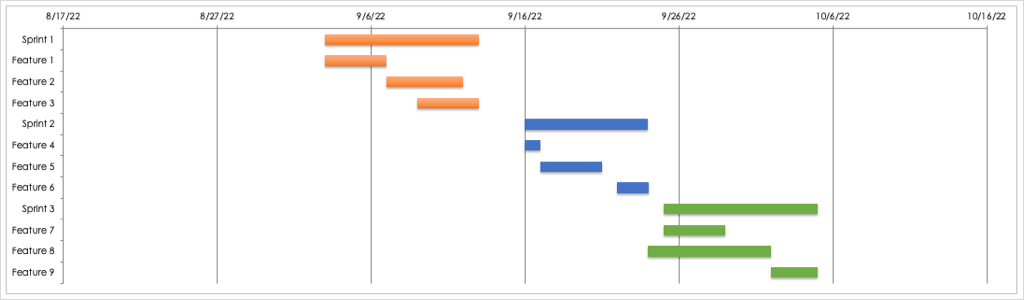
3. Подробный шаблон бюджета проекта
Если в ваши обязанности по управлению проектом входит работа с бюджетом, вам понравится этот шаблон подробного бюджета проекта от Vertex42.
Для каждой задачи в рамках этапа или категории вы можете ввести трудозатраты, материалы и фиксированные затраты по мере их применения. Затем введите сумму, заложенную в бюджет для этой задачи. Вы увидите, что шаблон рассчитает для вас фактическую сумму, а также сумму превышения или недостаточности..
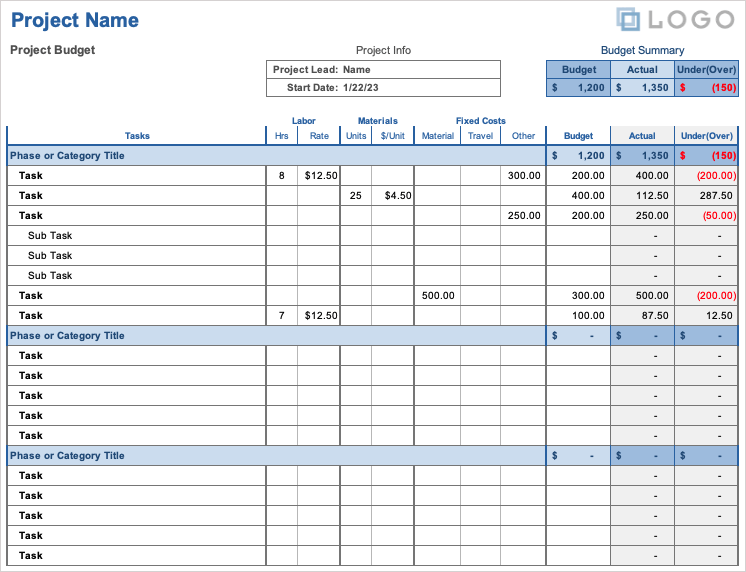
В самом верху находится сводка бюджета, позволяющая быстро оценить, насколько хорошо бюджет покрывает расходы на данный момент.
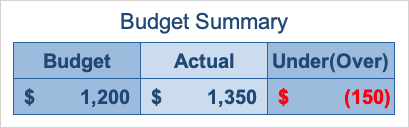
4. Шаблон ежемесячного бюджета проекта
Для чего-то, требующего меньше детализации, этот шаблон ежемесячного бюджета проекта может быть именно тем, что вам нужно. Он включает в себя основную информацию о бюджете, которую вы можете предоставить заинтересованным сторонам или другим заинтересованным сторонам.
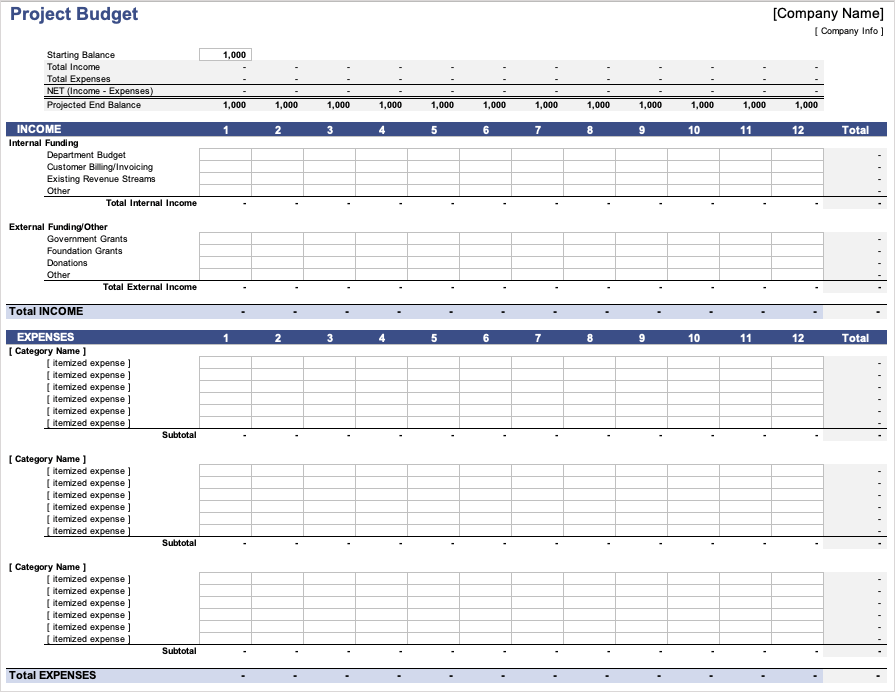
В разделе «Доход» представлены места для внутреннего и внешнего финансирования, например бюджета отдела, потоков доходов, грантов и пожертвований.
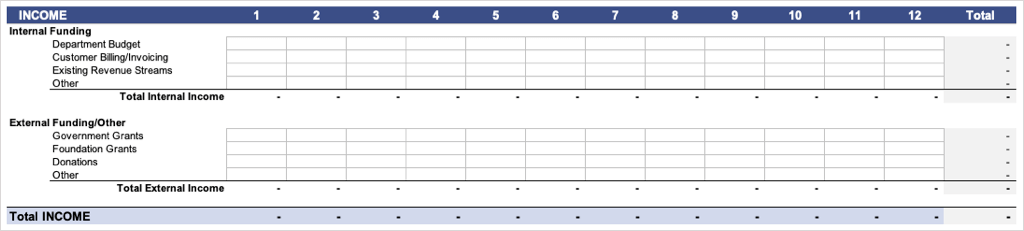
Раздел «Расходы» позволяет добавлять детализированные расходы по категориям или задачам.
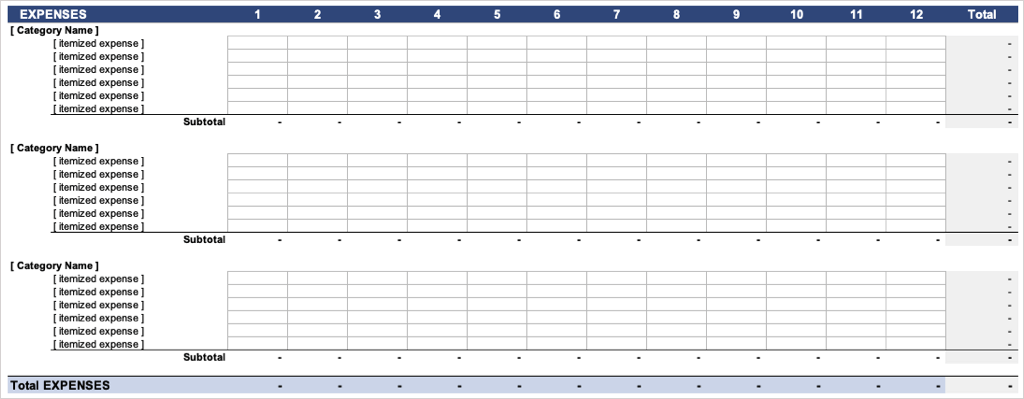
Все доходы и расходы подсчитываются и суммируются в соответствующих разделах, как и статьи за месяц в каждой строке.
Вверху вы также увидите удобную сводную информацию, включающую начальный баланс, общие доходы и расходы, чистые суммы и прогнозируемый конечный баланс за месяц.

5. Шаблон риска проекта
Как бы нам не хотелось это признавать, каждый проект сопряжен с определенным риском. Шаблон Project Risk в Smartsheet позволяет легко отслеживать задачи, находящиеся под угрозой.
Введите задачу, исполнителя и крайний срок, а также используйте раскрывающиеся списки, чтобы добавить статус и уровень риска для каждой задачи. После этого вверху вы увидите сетку, которая автоматически заполняется для быстрого обзора задач с высоким, средним и низким риском, а также итоговых показателей.
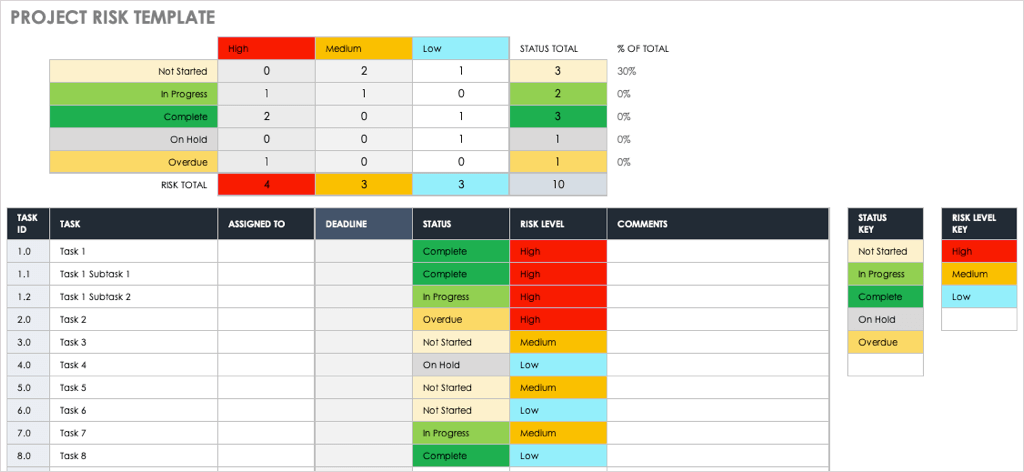
6. Шаблон структуры иерархии работ
Нужно создать WBS для вашего проекта? Этот шаблон структуры иерархии работ от Vertex42 поможет вам начать работу.
У вас есть столбцы для уровня, нумерация в структурном стиле, а затем имя или описание задачи. Введите ответственного, даты начала и окончания и, при необходимости, примечания для простой, но эффективной структуры разбивки работ.
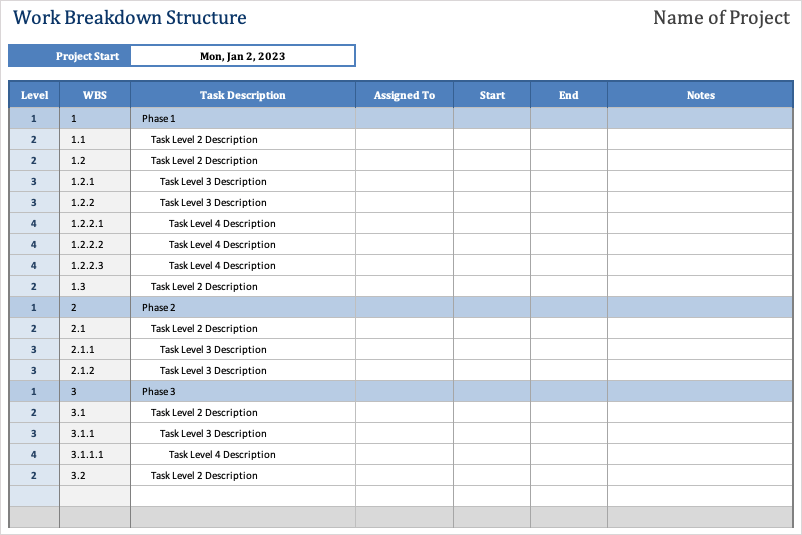
7. Шаблон списка задач проекта
Чтобы просмотреть несколько проекты и их задачи одновременно, воспользуйтесь этим шаблоном списка задач проекта для Microsoft Excel.
Введите сведения о каждой задаче в проекте, включая владельца, приоритет, дату начала, дату окончания и процент выполнения. Затем вы можете ввести сумму бюджета, расчетное и фактическое количество часов для каждой задачи и пометить ее Выполненопосле завершения.
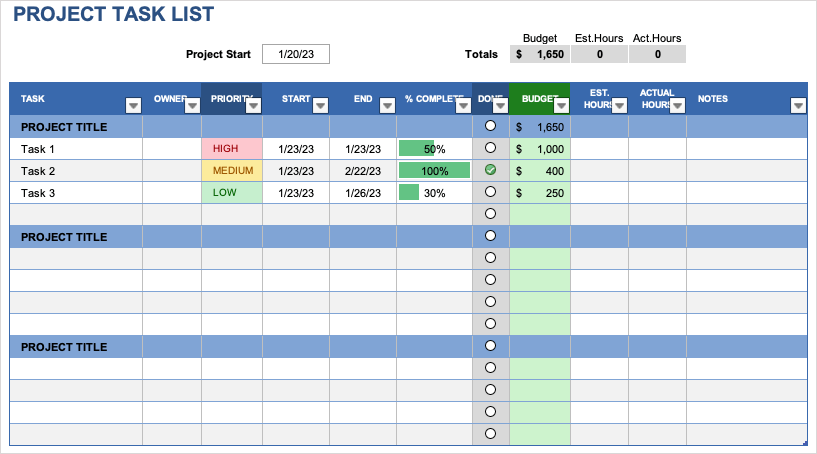
Вверху также есть хорошая сводка по бюджету и общему количеству часов..
Если вам нужна более простая версия для одного проекта и без подробностей бюджета, ознакомьтесь с этим Простой шаблон отслеживания задач, также из Vertex 42.
8. Шаблон отслеживания проекта
Чтобы отслеживать несколько проектов или список задач проекта, воспользуйтесь этим шаблоном Project Tracker. Благодаря встроенному условному форматированию вы можете увидеть, превышаете ли вы расчетные и фактические часы и продолжительность.
Используйте вкладку Настройкадля ввода категорий и сотрудников. Эти значения затем заполняют раскрывающиеся списки в Project Tracker, чтобы упростить выбор.
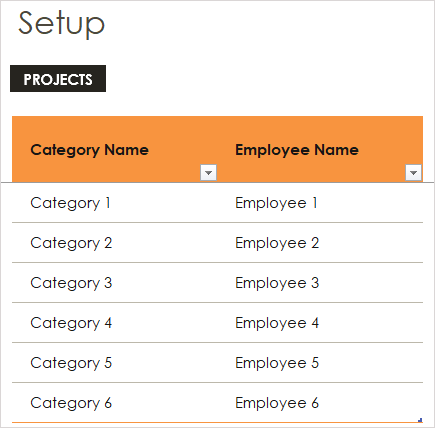
Используйте вкладку Отслеживание проекта, чтобы ввести процентное значение больше или меньше, чтобы отобразить флажок. После того как вы введете предполагаемое и фактическое начало, окончание и продолжительность для каждого элемента, вы увидите красный шрифт вместе с флажком для этих превышений.
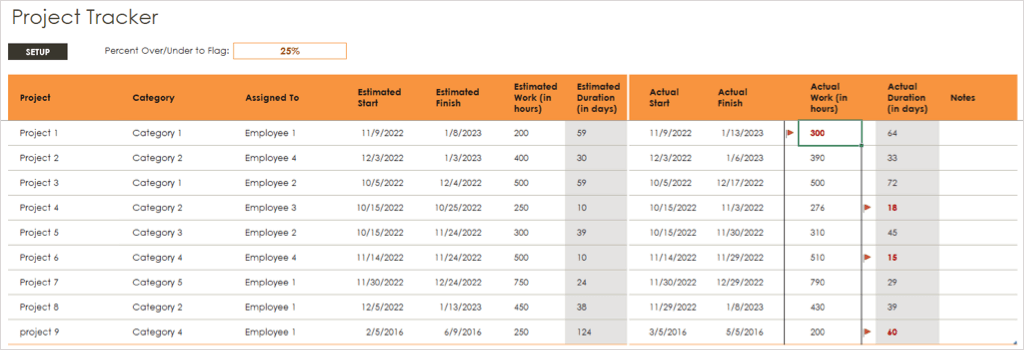
9. Шаблон диаграммы временной шкалы проекта
Для эффективного визуального отображения график вашего проекта с датами, вехами и задачами взгляните на этот шаблон временной шкалы проекта.
Используйте таблицу «Задачи», чтобы ввести сведения о каждом элементе, включая даты начала и окончания, продолжительность и метки. Эти задачи отображаются под временной шкалой, поэтому при желании вы можете использовать столбцы «Вертикальное положение» и «Вертикальная линия» в таблице, чтобы перемещать их.
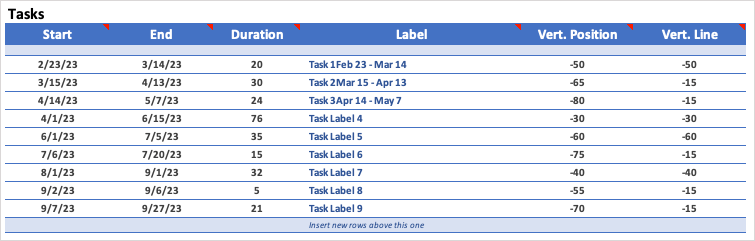
Используйте таблицу «Вехи», чтобы ввести эти знаменательные даты. Вы можете использовать любые метки для вех и определять их места над временной шкалой в столбце «Позиция».
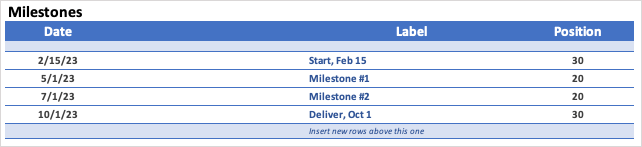
По мере того, как вы добавляете, редактируете и корректируете задачи и этапы, вверху вы увидите обновление временной шкалы. Это дает вам, вашей команде или заинтересованным сторонам фантастическое представление о сроках проекта.
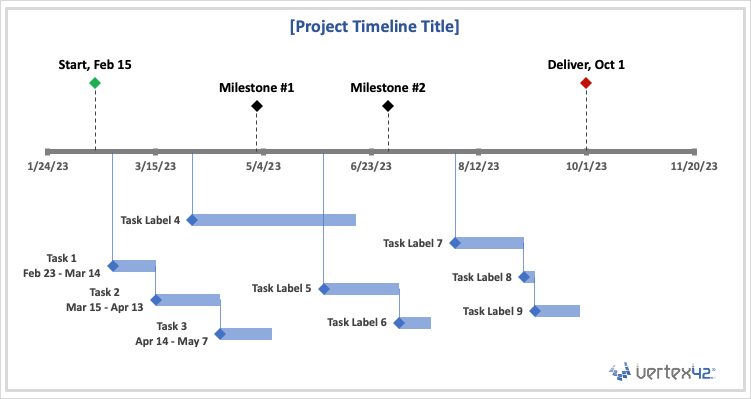
10. Шаблон расписания проекта
Возможно, вам нужна более подробная информация о сроках вашего проекта. В этом случае вам понравится этот шаблон расписания проекта.
Используйте вкладку Пример, чтобы просмотреть пример, а затем выберите вкладку Неделяили Месяцдля собственного расписания. Просто измените даты вверху по мере необходимости.
Слева вы увидите график, разбитый по этапам проекта, а справа — задачи и этапы. Используйте последний столбец справа, чтобы отметить конец проекта и добавить необходимые примечания..
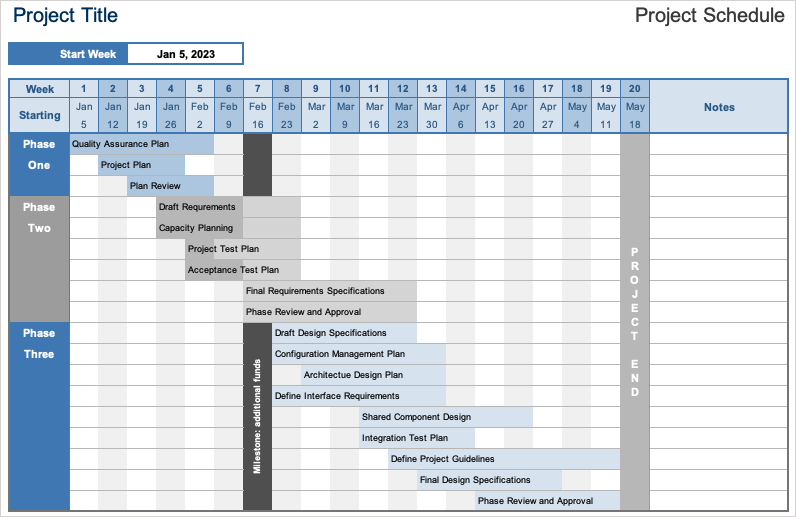
Обязательно посетите вкладку «Справка», где можно найти советы по форматированию задач и этапов.
11. Шаблон расписания проекта
Если в вашей проектной команде есть подрядчики или фрилансеры, вам пригодится еженедельное расписание проекта от Smartsheet.
Укажите время начала и окончания дня и посмотрите, сколько часов рассчитывается автоматически. Затем добавьте соответствующие часы сверхурочной работы, больничных, отпуска или праздников. Просто введите почасовую ставку для каждого типа работы, чтобы получить общую сумму оплаты внизу.
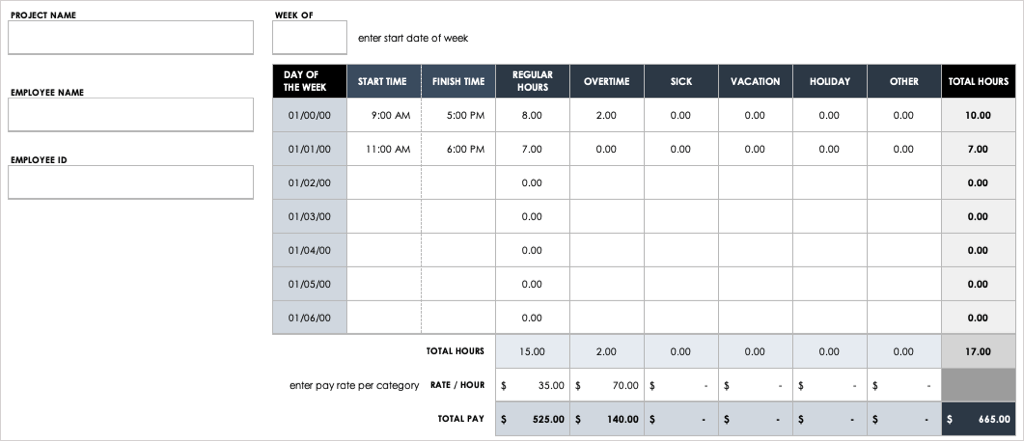
12. Шаблон отслеживания проблем проекта
Не каждый проект проходит идеально. Для отслеживания проблем используйте интерактивное средство отслеживания проблем проекта от Microsoft.
Введите сведения о проблеме в таблицу внизу, включая тип, приоритет, дату открытия, дату открытия, дату закрытия, дату закрытия и любые примечания.
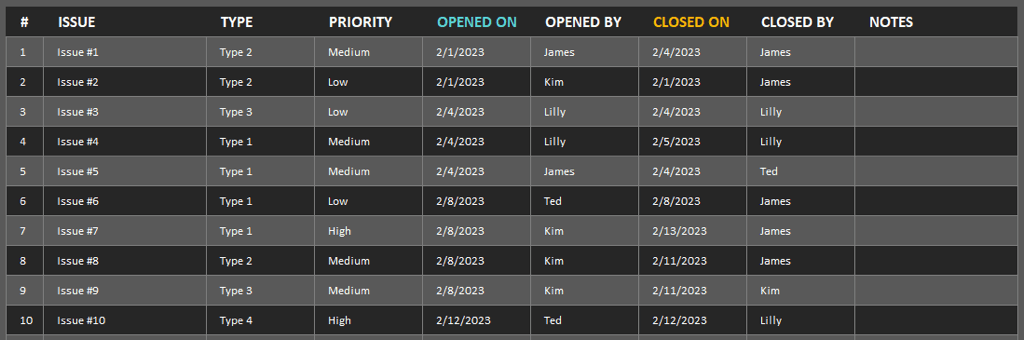
Затем получите снимок проблем с помощью интерактивной диаграммы вверху. Для фильтрации диаграммы можно использовать раскрывающиеся списки Типи Приоритет. Вы также можете ввести определенную дату или количество последних дней, чтобы отфильтровать эти данные.
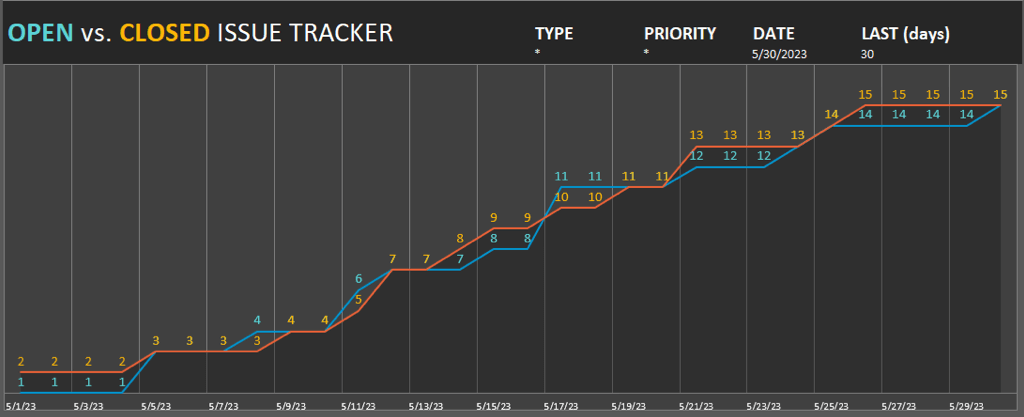
Этот трекер идеально подходит для быстрого выявления высокоприоритетных проблем.
13. Шаблон действий
Что за проект без действий? Если вам нужен простой способ отслеживать задачи, требующий внимания, этот шаблон действий для вас.
Укажите каждый элемент действия, владельца, дату его назначения и срок выполнения. Затем используйте встроенные раскрывающиеся списки, чтобы указать ранг, приоритет, статус и поставить галочку для завершенных элементов.
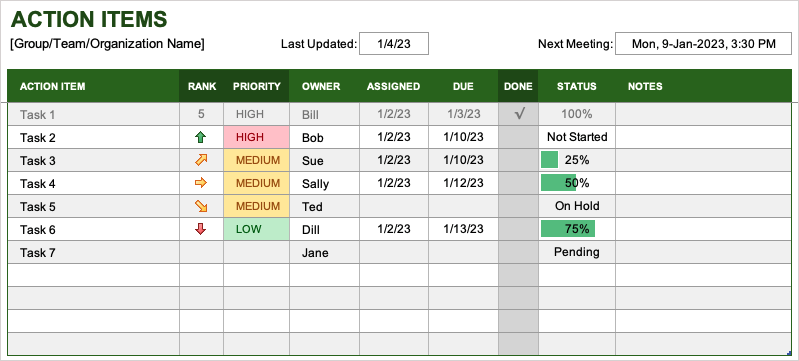
Вы также можете добавить даты последнего обновления и следующего собрания вверху, чтобы вы и члены вашей команды не сбились с пути.
Это одни из лучших шаблонов управления проектами для Excel. Надеюсь, один или несколько из них помогут вам в вашем следующем проекте.
.